Kiosk Modus
Einleitung
Mit der Richtlinienkonfiguration Kiosk Modus bietet Relution die Möglichkeit,
die Bedienung von Android-Geräte mit Android Enterprise-Einschreibung stark zu beschränken und die Geräte vor Fehlbedienungen zu schützen.
Relution Homescreen Layout
Die Konfiguration Homescreen Layout aktiviert automatisch den Kiosk Modus in der Richtlinie im Hintergrund und setzt die Relution Homescreen Layout App als Launcher ein.
Die Homescreen Layout-Konfiguration bietet die Möglichkeit, über das Relution Portal bequem per Drag & Drop das App-Layout auf den Geräten anzupassen. Zusätzlich besteht die Möglichkeit, ein Hintergrundbild zu definieren und eigene, statische oder dynamische Texte auf dem Hintergrund zu platzieren.
Der Relution Homescreen unterdrück in dieser Konfiguration Benachrichtigungen auf dem Lockscreen.
Die Homescreen Layout-Konfiguration steht nur zur Verfügung, wenn keine Kiosk Mode-Konfiguration in der Richtlinie aktiviert wurde.
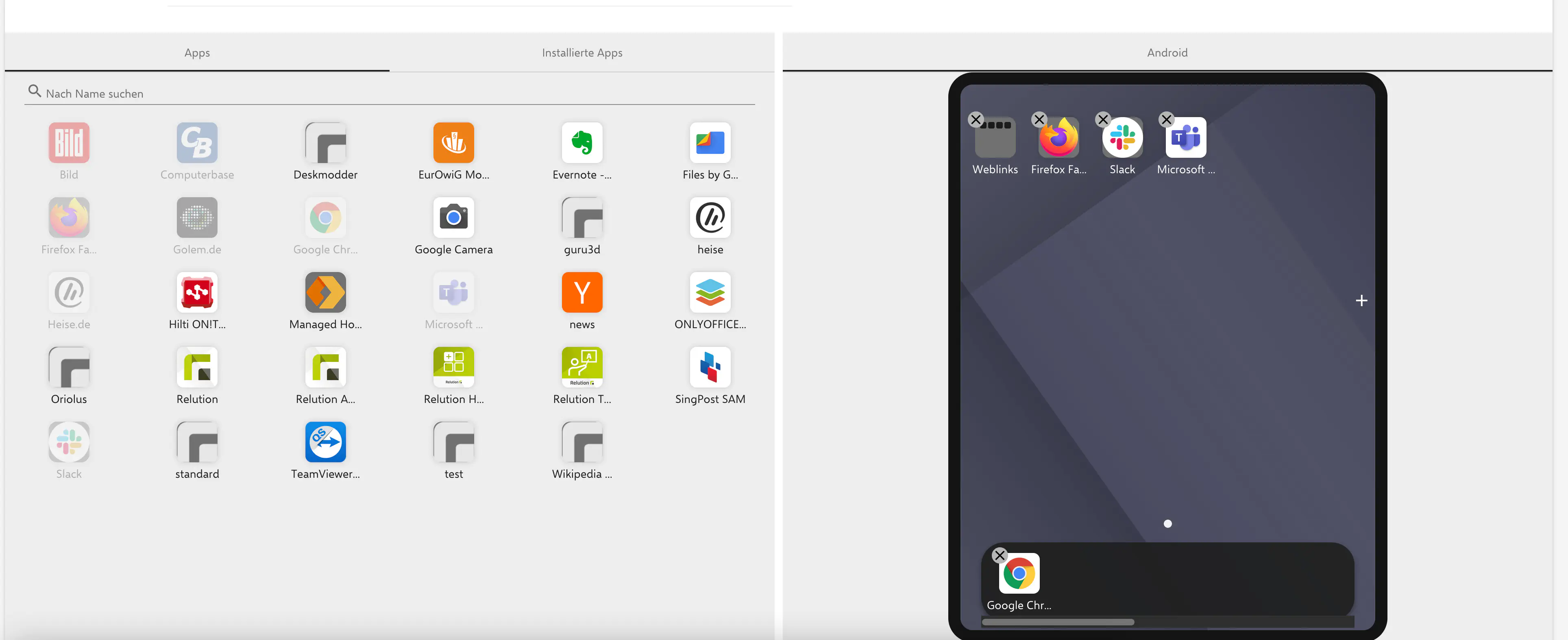
Standard-Launcher verwenden
Die Kiosk Modus-Konfiguration nutzt den Standard-Launcher des Betriebssystems, der es ermöglicht, ausschließlich Apps anzuzeigen, die über die Konfiguration Apps verwalten als Erforderliche Apps installiert wurden. In dem Fall werden alle anderen Apps auf den Geräten für Benutzer:innen ausgeblendet und können nicht genutzt werden.
Die Nutzung des Kiosk Modus setzt ein verwaltetes Gerät voraus. Durch die Aktivierung des Kiosk Modus wird im Standard die Nutzung der Telefonfunktion verhindert, was auch das Absetzen von Notrufen unterdrückt.
Alternativen Launcher verwenden
Sollen weitere Funktionen und Apps außer den in der Richtlinienkonfiguration Apps verwalten hinzugefügten Erforderlichen Apps auf den Android-Geräten verfügbar sein, beispielsweise System-Apps, ist es notwendig, einen alternativen Launcher zu verwenden. Wählen Sie hierzu Managed Google Play Store als Quelle und fügen Sie die App über die Schaltfläche Auswählen hinzu.
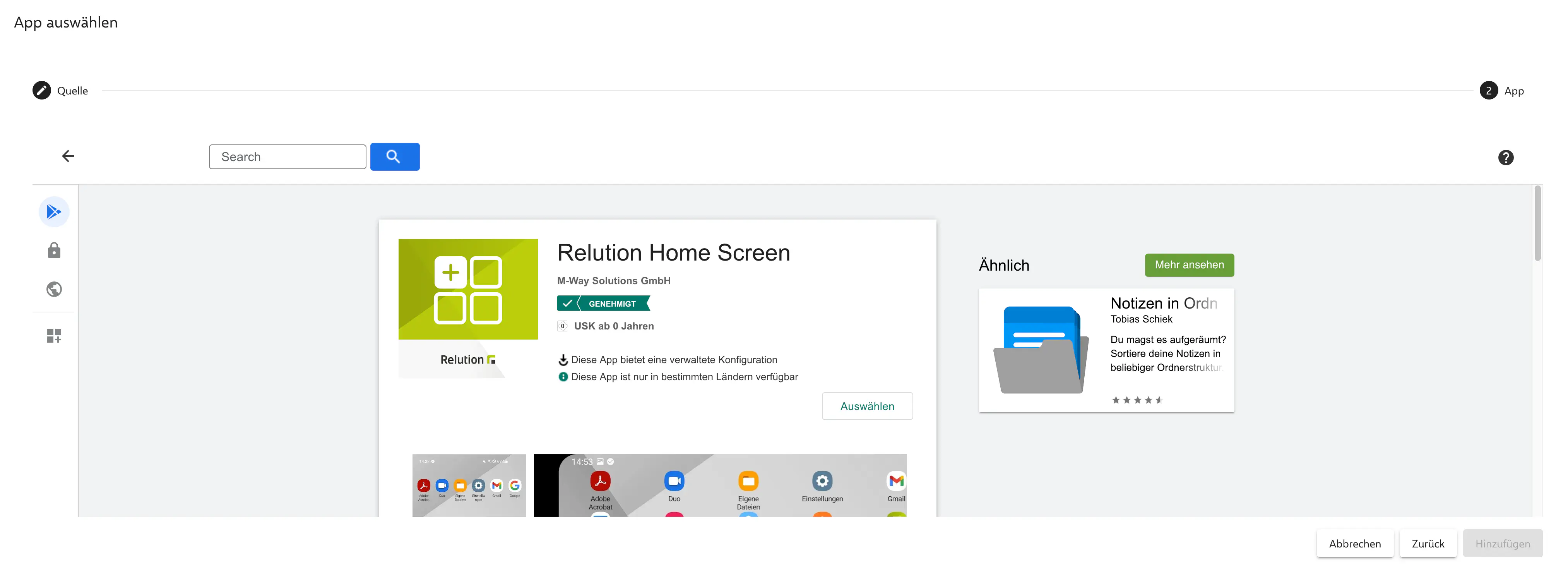
Im Anschluss haben Sie die Möglichkeiten den Launcher zu konfigurieren. Nutzen Sie die Funktion Benutzerdefinierte Launcher-App konfigurieren, um die Konfiguration manuell vorzunehmen.